由於技術的快速發展,許多功能(例如行動裝置甚至電腦的無線螢幕鏡像)一直在穩步發展。幸運的是,本文介紹了將螢幕鏡像到電視上的所有流程。常見的方法是將螢幕鏡像到電視上的最麻煩和最簡單的方法。本文還將討論一個專門的工具,因為它是手機預設螢幕鏡像應用程式的替代品。閱讀更多內容以學習 如何將螢幕鏡像到索尼電視.

第 1 部分。
本部分介紹如何將電腦的螢幕鏡像投射到電視上。 Windows 和 Mac 有各自的步驟,因此請根據您的裝置執行以下步驟。
Windows
步驟1 第一步是確保您的電腦和電視連接到同一網路。這將使設備能夠以無線方式相互查看。
步驟2 接下來,轉到您的設定並蒐索 顯示屏 在搜尋欄上。您將看到您的顯示選項。向下滾動並單擊 連接到無線顯示器。這將向您顯示您所在區域的所有可用顯示器。
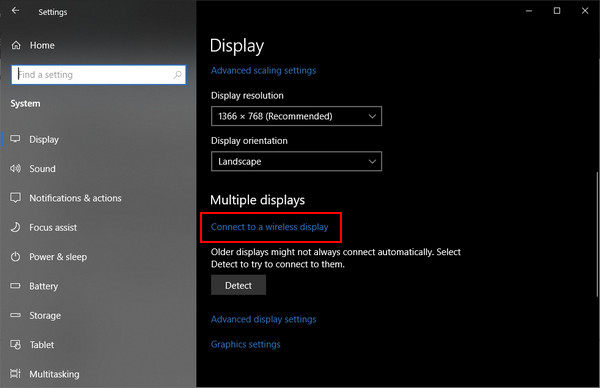
步驟3 選擇您想要投影到的顯示器。只需點擊您的顯示名稱進行選擇,它就會自動連接您的顯示器。
免費下載
步驟1 第一步是確保您的 Mac 和電視位於同一網路上。這可確保兩個設備都能看到對方。
步驟2 然後點擊 控制中心 在選單列中。點選 屏幕鏡像投放 按鈕,您將看到您的顯示器。選擇它。
步驟3 透過點擊設定您的顯示鏡像 屏幕鏡像投放 按鈕。然後選擇鏡像 內置顯示器.
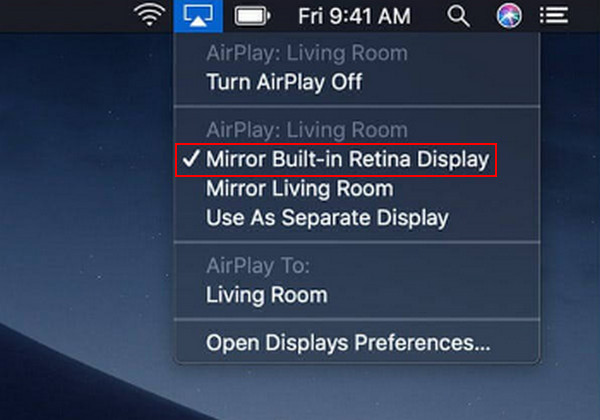
第 2 部分. 如何將 iPhone/iPad 螢幕鏡像到索尼電視
步驟1 第一步是將您的 iPhone 或 iPad 連接到相容 Airplay 的 Apple TV 或智慧電視。這確保了設備之間的連接。
步驟2 然後從主畫面轉到控制面板,然後按一下 屏幕鏡像投放 按鈕。按一下此按鈕將顯示您附近的可用裝置。
步驟3 查看可用裝置後,按一下智慧電視即可開始螢幕鏡像。等待幾秒鐘,讓手機和電視同步。
三、手機投射到電腦的應用
Apeaksoft 手機鏡 是一款作為第三方應用程式開發的手機螢幕鏡像應用程序,使用戶能夠將自己的螢幕投射到其他螢幕上,使用同一網路將兩個裝置配對,在接收螢幕上延遲最小。透過在許多設備上進行令人驚嘆的應用程式最佳化,可以將延遲降至最低。該應用程式僅適用於 Windows,但它可以滿足 Android 和 iOS 上的螢幕共享需求。請按照以下步驟了解如何使用該應用程式。
步驟1取得並啟動應用程式您需要做的第一件事是下載並啟動該應用程式。點擊下面的下載按鈕即可完成此操作。下載後安裝該應用程式。然後,轉到桌面並點擊應用程式捷徑圖示來啟動應用程式。
步驟2選擇設備類型啟動應用程式後,您將看到 Android 和 iOS 之間的兩個選項。根據您要使用的設備選擇設備類型。您將在每列內看到選項。
 步驟3選擇鏡像模式
步驟3選擇鏡像模式選擇裝置類型後,您必須選擇無線鏡像和 USB 鏡像之間的連接類型。在這種情況下,我們將使用 USB鏡像。確保連接線固定,因為它可能會中斷與 PC 的連接。
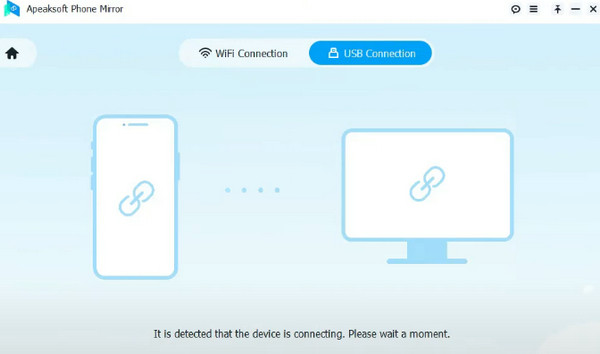 步驟4 連接設備
步驟4 連接設備選擇要使用的連線模式後,將手機連接到電腦。只需等待幾秒鐘,您的手機螢幕就會自動出現在您的螢幕上。
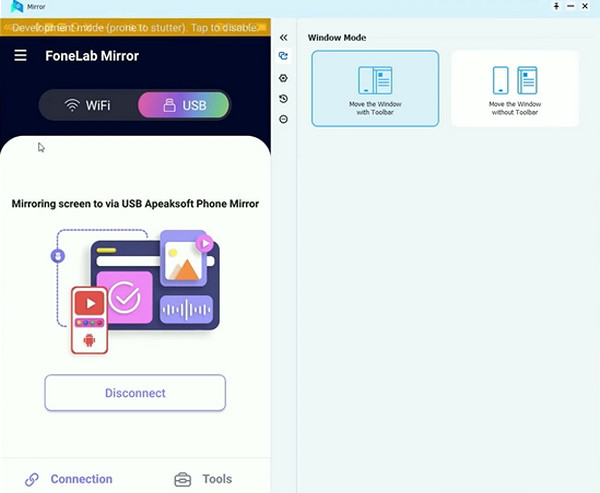
進一步閱讀:
第 4 部分:有關索尼電視螢幕鏡像的常見問題解答
什麼是電視螢幕鏡像?
螢幕鏡像可讓您在更大的螢幕上複製裝置顯示。透過螢幕鏡像,您可以從裝置分享簡報、內容或遊戲,並體驗比裝置螢幕更多的體驗。
屏幕鏡像如何工作?
螢幕鏡像可與藍牙和 Wi-Fi 搭配使用。支援螢幕鏡像的裝置也可以在支援且相容的電視上運作。如果兩個裝置之一不支援或不支援螢幕鏡像,則螢幕鏡像將無法運作。
哪些裝置支援螢幕鏡像?
如今,許多設備都支援螢幕鏡像,尤其是現代智慧型手機或智慧電視等新型設備。此外,使用螢幕鏡像時也應考慮設備的相容性。這樣,您可以使用螢幕鏡像更穩定,體驗更豐富。
所有電視都支援螢幕鏡像嗎?
只要你的電視有HDMI接口,就可以使用投影機功能,而且如果你的電視支援投影機功能,那麼使用起來就沒問題。
我可以將電腦螢幕鏡像到電視嗎?
是的,您可以將電腦螢幕鏡像到電視上。您可以透過多種方式將電腦鏡像到電視;每個步驟都取決於您的電腦系統。
結論
將 iPad 螢幕鏡像到索尼電視 或者任何較大的設備一開始可能會令人沮喪,因為您必須搜尋設備設定並切換它。幸運的是,您看到了這篇文章,我們希望它對您完成任務有所幫助。




